Win10图标变白文件恢复攻略与解决方法
Windows 10系统下,有时用户可能会遇到桌面图标或开始菜单中的应用程序图标突然变成白色的情况。这种情况通常是由图标缓存损坏或系统设置问题引起的。本文将介绍几种常见的解决方法,帮助用户恢复图标显示正常。
方法一:重建图标缓存
- 打开命令提示符(管理员)。右键点击“开始”按钮,选择“命令提示符(管理员)”或“Windows PowerShell(管理员)”。
- 输入以下命令并按回车键执行:
del /a /q "%localappdata%\IconCache.db" - 重启电脑。重启后,系统将自动重建图标缓存,可能需要一些时间。
方法二:检查系统文件完整性
- 打开命令提示符(管理员)
- 输入以下命令并按回车键执行:
sfc /scannow - 等待系统扫描并修复损坏的文件。这个过程可能需要一些时间。
方法三:更新或重装显卡驱动程序
- 右键点击“开始”按钮,选择“设备管理器”。
- 展开“显示适配器”,找到您的显卡驱动程序。
- 右键点击显卡驱动程序,选择“更新驱动程序”或“卸载设备”。
- 如果选择“更新驱动程序”,请按照系统提示进行操作。如果选择“卸载设备”,请重启电脑,系统将自动重新安装显卡驱动程序。
方法四:使用第三方图标修复工具
- 下载并安装第三方图标修复工具,如“Icon Cache Rebuilder”。
- 运行工具,按照提示操作,重建图标缓存。
- 重启电脑,检查图标是否恢复正常。
方法五:创建新的用户账户
- 打开“设置”应用,选择“账户”。
- 点击“家庭和其他用户”,然后点击“添加其他用户”。
- 按照提示创建新的用户账户。
- 切换到新用户账户,检查图标是否恢复正常。如果新账户的图标显示正常,可能是原账户的用户配置文件存在问题。
以上介绍了五种解决Windows 10图标变白问题的方法。如果问题仍然存在,建议联系专业技术支持寻求帮助。在解决问题的过程中,请确保备份重要数据,以防数据丢失。
 系统国度
系统国度
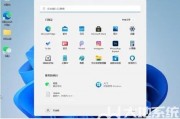


发表评论:
◎欢迎参与讨论,请在这里发表您的看法、交流您的观点。